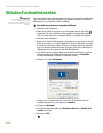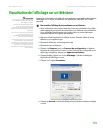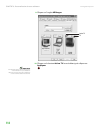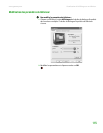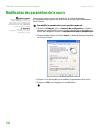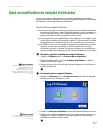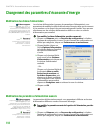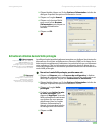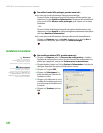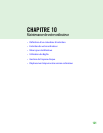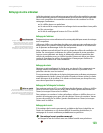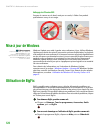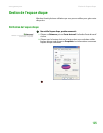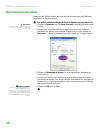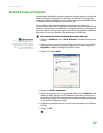CHAPITRE 9 : Personnalisation de votre ordinateur www.gateway.com
120
Pour utiliser le mode Veille prolongée, procédez comme suit :
■ En tant que mode d’économie d’énergie automatique :
Ouvrez la boîte de dialogue Propriétés des options d’alimentation, puis
cliquez sur l’onglet Schémas d’alimentation. Cliquez sur le bouton fléché
pour ouvrir la liste Mise en veille prolongée, puis cliquez sur la durée
souhaitée.
- OU -
Ouvrez la boîte de dialogue Propriétés des options d’alimentation, puis
cliquez sur l’onglet Avancé. La veille prolongée est maintenant une option
des listes Boutons d’alimentation.
■ En tant que mode d’économie d’énergie sélectionné manuellement :
Cliquez sur Démarrer puis sur Arrêter. Appuyez sur la touche M
AJ et
maintenez-la enfoncée, puis cliquez sur Veille prolongée.
Installation d’un onduleur
Pour installer un onduleur (UPS), procédez comme suit :
Raccourci
Démarrer Ö Panneau de
configuration Ö Performances et
maintenance Ö Options
d’alimentationÖ UPS Ö Sélectionnez
Aide et support
Pour de plus amples informations sur
l’installation d’un onduleur,
reportez-vous à la documentation de
l’onduleur, ou cliquez sur Démarrer puis
sur Aide et support. Tapez le mot clé
onduleur dans le champ Rechercher et
cliquez ensuite sur la flèche.
1 Cliquez sur Démarrer puis sur Panneau de configuration. La fenêtre
Panneau de configuration s’ouvre. Si votre Panneau de configuration est
affiché par catégories, cliquez sur Performances et maintenance.
2 Cliquez/double-cliquez sur l’icône Options d’alimentation. La boîte de
dialogue Propriétés des options d’alimentation s’ouvre.
3 Cliquez sur l’onglet UPS.
4 Cliquez sur Sélectionner. La
boîte de dialogue Sélection de
l’onduleur s’ouvre.
5 Cliquez sur le fabricant et sur le
modèle de l’onduleur, puis sur le
port série auquel l’onduleur est
connecté.
6 Cliquez sur Term iner, puis sur
OK.